
Antarane masalah sing bisa ditemoni pangguna nalika nggarap program Skype yaiku ora bisa ngirim pesen. Iki ora masalah banget, nanging sejatine ora nyenengake. Ayo goleki satus kanggo nindakake yen pesen ora dikirim ing Skype.
Cara 1: Priksa sambungan Internet
Sadurunge nyalahake imposibilitas ngirim pesen Skype menyang wong liya, priksa sambungan Internet sampeyan. Sampeyan bisa yen ora ana, lan minangka sebab saka masalah ing ndhuwur. Kajaba iku, iki minangka alesan sing paling umum kenapa sampeyan ora bisa ngirim pesen. Ing kasus iki, sampeyan kudu nggoleki sabab sabab saka kesalahan iki, yaiku topik sing kapisah kanggo obrolan. Bisa uga kalebu setelan Internet sing ora bener ing komputer, kesalahan peralatan (komputer, kertu jaringan, modem, router, lan sapiturute), masalah ing sisih panyedhiya, mbayar kanggo layanan panyedhiya, dll.
Cukup asring, restart modem prasaja ngidini sampeyan ngrampungake masalah kasebut.
Cara 2: Nganyari utawa Instal maneh
Yen sampeyan ora nggunakake versi Skype paling anyar, mula, iki bisa uga dadi sebab sing ora bisa ngirim pesen. Sanajan ngono, serat ora dikirim kanthi asring, nanging sampeyan uga ora kudu nglirwakake kemungkinan iki. Nganyari Skype menyang versi paling anyar.
Kajaba iku, sanajan sampeyan nggunakake program paling anyar, bisa uga bisa mulihake fungsine, kalebu ing babagan ngirim pesen, kanthi instal aplikasi lan nginstal Skype, yaiku kanthi tembung sing gampang, nginstal maneh.

Cara 3: Reset Setelan
Alasan liyane amarga ora bisa ngirim pesen ing Skype yaiku salah fungsi ing setelan program. Ngono, dheweke kudu ngreset. Ing macem-macem versi utusan, algoritma kanggo nindakake tugas iki beda-beda.
Reset setelan ing Skype 8 lan ndhuwur
Langsung nimbang prosedur kanggo ngreset Skype 8.
- Kaping pisanan, sampeyan kudu ngrampungake pakaryan ing messenger, yen saiki lagi mlaku. Kita klik lambang Skype ing tray kanthi tombol mouse sing pas (RMB) lan saka dhaptar dhaptar mudhun "Log metu saka Skype".
- Sawise metu Skype, kita ngetik kombinasi ing keyboard Menang + r. Ketik printah ing jendhela sing katon:
% appdata% MicrosoftKlik ing tombol. "OK".
- Bakal mbukak Eksplorasi ing direktori Microsoft. Kita kudu nemokake direktori sing diarani "Skype kanggo Desktop". Klik ing RMB lan saka dhaptar sing katon, pilih pilihan Ngethok.
- Menyang "Explorer" menyang direktori komputer liyane, klik ing jendhela kosong RMB banjur pilih pilihan Tempel.
- Sawise folder profil dipotong saka lokasi asline, miwiti Skype. Sanajan sampeyan wis mlebu log kanthi otomatis, wektu iki sampeyan kudu ngetik data wewenang, amarga kabeh setelan wis direset. Klik ing tombol "Ayo".
- Klik sabanjure Mlebet utawa nggawe.
- Ing jendhela sing mbukak, ketik log banjur klik "Sabanjure".
- Ing jendela sabanjure, ketik sandhi kanggo akun banjur klik Mlebet.
- Sawise program wis diwiwiti, kita priksa manawa pesen dikirim. Yen kabeh ora apik, aja ngganti liya-liyane. Sejatine, sampeyan kudu mindhah sawetara data kanthi manual (umpamane pesen utawa kontak) saka folder profil lawas sing sadurunge kita pindhah. Nanging umume kasus iki ora dibutuhake, amarga kabeh informasi bakal ditarik saka server lan dimuat menyang direktori profil anyar, sing bakal digawe kanthi otomatis sawise Skype diwiwiti.

Yen ora ana owah-owahan positif lan pesen ora dikirim, iki tegese sabab masalah kasebut ana ing faktor liyane. Banjur sampeyan bisa metu saka program kanggo mbusak direktori profil anyar, lan ing papan kasebut kanggo ngasilake sing sadurunge wis dipindhah.





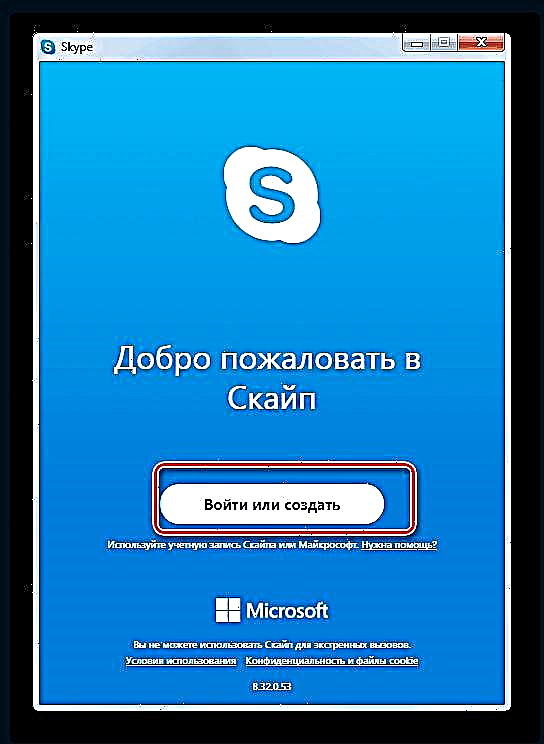



Tinimbang pindhah, sampeyan uga bisa nggunakake jeneng ganti. Banjur folder lawas bakal tetep ana ing direktori sing padha, nanging bakal diwenehi jeneng liyane. Yen manipulasi ora menehi asil positif, mula mung mbusak direktori profil anyar, lan mulihake jeneng lawas menyang sing lawas.

Reset setelan ing Skype 7 lan ngisor
Yen sampeyan isih nggunakake Skype 7 utawa versi program sadurunge, sampeyan kudu nindakake tumindak sing padha karo manipulasi sing kasebut ing ndhuwur, nanging ing direktori liyane.
- Nutup program Skype. Sabanjure, pencet kombinasi tombol Menang + r. Ing jendhela Run, ketik regane "% appdata%" tanpa kuotasi, lan klik tombol "OK".
- Ing direktori sing dibukak, temokake folder kasebut Skype. Ana telung opsi sing bisa dilakoni kanggo ngreset setelan:
- Mbusak
- Ganti jeneng maneh
- Pindhah menyang direktori liyane.
Kasunyatane yaiku nalika mbusak folder Skype, kabeh koresponden sampeyan bakal dirusak, lan sawetara informasi liyane. Dadi, sawise bisa mulihake informasi kasebut, folder kasebut kudu diganti jenenge utawa pindah menyang direktori liyane ing hard drive. Kita nindakaken.
- Saiki nglakokake program Skype. Yen kabeh gagal, lan pesen isih durung dikirim, mula iki nuduhake manawa prakara kasebut ora ana ing setelan, nanging ing liya. Ing kasus iki, mung mulihake folder Skype ing papan kasebut, utawa ganti jeneng maneh.
Yen pesen dikirim, nuli tutup maneh program, lan saka jeneng ganti utawa dipindhah folder, nyalin file kasebut utama.db, lan pindhah menyang folder Skype sing mentas dibentuk. Nanging, kasunyatane ana ing file kasebut utama.db arsip koresponden sampeyan disimpen, lan ana ing file iki manawa ana masalah. Dadi, yen bug wiwit diamati maneh, mula kita mbaleni kabeh prosedur sing diterangake ing ndhuwur luwih saka siji. Nanging, saiki file kasebut utama.db aja bali maneh. Sayange, ing kasus iki, sampeyan kudu milih salah siji saka rong perkara: kemampuan kanggo ngirim pesen, utawa njaga koresponden lawas. Umume umume, luwih pas milih pilihan pisanan.
Versi mobile Skype
Ing versi seluler aplikasi Skype, sing kasedhiya ing piranti Android lan iOS, sampeyan uga bisa nemoni kasekengan kanggo ngirim pesen. Algoritma umum kanggo ngilangi masalah iki umume padha karo kasus komputer, nanging isih ana bedane sing disedhiyakake dening fitur sistem operasi.
Cathetan: Umume aksi sing diterangake ing ngisor iki ditindakake kanthi iPhone lan Android. Minangka conto, kanggo umume, kita bakal nggunakake kaloro, nanging beda penting bakal dituduhake.

Sadurunge miwiti ngatasi masalah, kudu dielingake yen sambungan Internet piranti mobile - mRNA utawa nirkabel. Uga, versi Skype paling anyar lan, luwih becik, versi sistem operasi saiki kudu diinstal. Yen ora ngono, mula nganyari aplikasi lan OS (mesthi wae, yen bisa), lan mung sawise implementasine saka rekomendasi ing ngisor iki. Ing piranti sing wis suwe ana, operasi messenger sing bener mung ora dijamin.

Waca uga:
Apa sing kudu ditindakake yen Internet ora bisa digunakake ing Android
Nganyari aplikasi Android
Nganyari sistem operasi Android
Nganyari iOS kanggo versi paling anyar
Nganyari aplikasi IPhone
Cara 1: Pasukan Sink
Sepisanan bisa ditindakake yen pesen ing Skype mobile ora dikirim yaiku ngaktifake sinkronisasi data akun, sing diwenehake prentah khusus.
- Bukak obrolan ing Skype, nanging luwih becik milih pesen sing dikirim pesen. Kanggo nindakake iki, pindhah saka layar utama menyang tab Chats banjur pilih obrolan.
- Salin printah ing ngisor iki (terusake driji lan pilih item sing cocog ing menu pop-up) banjur tempel ing kothak pesen (nindakake perkara sing padha).
/ msnp24 - Kirimake perintah iki menyang interlocutor. Enteni supaya dikirim lan, yen kedadeyan iki, wiwiti maneh Skype.



Wiwit saiki, pesen ing messenger mobile kudu dikirim biasane, nanging yen ora kedadeyan, waca bagean sabanjure ing artikel iki.
Cara 2: Mbusak cache lan data
Yen sinkronisasi data dipeksa durung mbalekake fungsi fungsi ngirim pesen, manawa panyebab masalah kasebut kudu digoleki ing Skype dhewe. Sajrone nggunakake jangka panjang, aplikasi iki, kaya liyane, bisa duwe data sampah, sing kudu kita nyingkirake. Iki rampung kaya ing ngisor iki:
Android
Cathetan: Ing piranti Android, kanggo nambah efisiensi prosedur kasebut, sampeyan uga kudu mbusak cache lan data Google Play Store.
- Mbukak "Setelan" piranti banjur menyang bagean "Aplikasi lan kabar" (utawa mung "Aplikasi", jenenge gumantung saka versi OS).
- Bukak dhaptar kabeh aplikasi sing wis diinstal kanthi nggoleki item menu sing cocog, goleki Market Play ing banjur tutul jenenge menyang kaca deskripsi.
- Pilih item "Panyimpen"banjur klik tombol siji-siji Busak Cache lan Mbusak Data.

Ing kasus kapindho, sampeyan kudu konfirmasi tumindak kanthi ngeklik Ya ing jendela sing nyembul.

- Sawise ngeculake Toko Aplikasi, tindakake maneh karo Skype.

Bukak kaca rincian, bukak "Panyimpen", "Busak cache" lan Mbusak Datakanthi ngeklik tombol sing cocog.



Deleng uga: Cara mbusak cache ing Android
iOS
- Mbukak "Setelan", gulung mudhun dhaptar item ing sithik banjur pilih "Dasar".
- Sabanjure, pindhah menyang bagean Panyimpen IPhone banjur gulung mudhun kaca iki menyang aplikasi Skype, jeneng sing kudu nutul.
- Sawise ing kaca kasebut, klik tombol kasebut "Download program" lan konfirmasi maksud sampeyan ing jendela pop-up.
- Saiki nutul prasasti sing diganti "Instal program" lan ngenteni rampung saka prosedur iki.




Waca uga:
Cara ngilangake cache ing iOS
Cara mbusak data aplikasi ing iPhone

Preduli saka piranti sing digunakake lan OS dipasang ing, nalika ngresiki data lan cache, metu setelan kasebut, miwiti Skype lan ketik maneh. Amarga kita uga mbusak jeneng panganggo lan tembung sandhi saka akun kasebut, mula kudu ditemtokake ing bentuk wewenang.

Ngeklik dhisik "Sabanjure"banjur Mlebet, konfigurasi pisanan aplikasi utawa langkau. Pilih obrolan apa wae lan coba kirim pesen. Yen masalah sing dianggep ing kerangka artikel iki ilang - sugeng, yen ora - kita ngusulake supaya luwih akeh langkah radikal sing dijlentrehake ing ngisor iki.

Cara 3: instal maneh aplikasi
Paling asring, masalah ing karya sing paling akeh ditrapake kanthi bener kanthi ngresiki cache lan data, nanging kadang iki ora cukup. Ana kemungkinan manawa Skype "resik" isih ora pengin ngirim pesen, lan ing kasus iki kudu diinstal maneh, yaiku, dibuwang dhisik banjur dipasang maneh saka Google Play Store utawa App Store, gumantung saka piranti sing digunakake.

Cathetan: Ing smartphone lan tablet nganggo Android, sampeyan kudu "ngreset" Google Play Market, yaiku, mbaleni langkah-langkah sing diterangake ing langkah-langkah 1-3 saka cara sadurunge (bagean Android) Mung sawise iku, terus maneh nginstal Skype.

Rincian liyane:
Ngilangi Aplikasi Android
Copot aplikasi ing iOS
Sawise nginstal Skype, log nggunakake jeneng pangguna lan sandhi banjur coba kirim pesen maneh. Yen wektu iki masalah ora dirampungake, mula alesan kasebut ana ing akun kasebut, sing bakal kita rembugan luwih lanjut.
Cara 4: Nambahake Login Anyar
Thanks kanggo implementasine kabeh (utawa, aku kepengin weruh, mung bagean saka) saka rekomendasi ing ndhuwur, sampeyan bisa nate ngilangi masalah kanthi ngirim pesen ing versi Skype mobile, paling ora. Nanging kadhangkala ora kedadeyan, lan ing kahanan kaya ngono, sampeyan kudu nggali luwih jero, yaiku ngganti email utama, sing digunakake minangka log masuk kanggo otorisasi ing utusan. Kita wis nulis babagan cara nindakake iki, supaya kita ora bakal rinci babagan topik iki. Priksa artikel ing link ing ngisor iki lan tindakake kabeh sing ditawakake.

Waca liyane: Ganti login ing versi seluler Skype
Kesimpulan
Kaya sing sampeyan ngerteni saka artikel kasebut, ana sawetara sebab kenapa sampeyan ora bisa ngirim pesen ing Skype. Umume umume, kabeh kekurangan komunikasi, paling ora nalika versi PC aplikasi. Ing piranti seluler, prekara-prekara sing beda lan akeh upaya kanggo ngilangi sawetara sebab-sebab masalah sing diteliti. Nanging, muga-muga materi iki migunani kanggo sampeyan lan mbantu mulihake fungsi utama aplikasi utusan.














